




11.01.2023
Vor einem geplanten Verkauf oder im Falle technischer Probleme solltest du dein Handy zurücksetzen und so alle Daten und Einstellungen löschen. In diesem Artikel verraten wir dir, wie du die Werkseinstellungen mit wenigen Handgriffen wiederherstellen kannst und führen dich dabei Schritt für Schritt durch den Löschvorgang.
Wer kennt das nicht: Es ist an der Zeit für einen Handywechsel und das alte Gerät soll verkauft oder an Familie oder Freunde weitergegeben werden. Doch davor steht das Löschen aller persönlichen Daten und Einstellungen an. Um Fotos, Videos, Netzwerk- und Bankdaten, Apps und alles andere von deinem Gerät zu löschen, solltest du dein Handy unbedingt vorher zurücksetzen.
Das Wiederherstellen der Werkseinstellungen hat sich übrigens auch bei einer Reihe technischer Probleme bewährt. Fehlerhafte Einstellungen des Betriebssystems können so teilweise selbst behoben werden, ohne dass du dein Gerät einschicken oder zur Reparatur bringen musst. Genauso lassen sich in der Regel Malware oder Handyviren auf diese Art und Weise von deinem Telefon löschen.
Ganz gleich, ob du ein iPhone von Apple oder ein Android-Handy nutzt: In diesem Artikel verraten wir dir alle wichtigen Informationen, die es beim Zurücksetzen deines Smartphones zu beachten gilt und führen dich Schritt für Schritt durch den Löschvorgang per Hard Reset.
Übrigens: Möchtest du deine Daten umziehen, um beispielsweise vom iPhone zu Samsung zu wechseln, sind andere Schritte notwendig, die wir dir im verlinkten Artikel erklären.
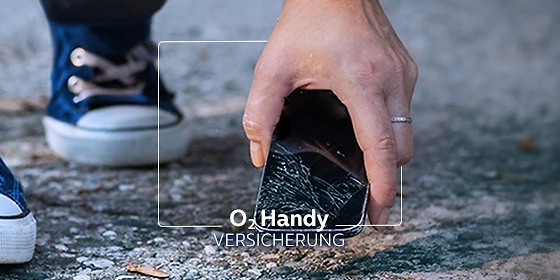
Schütz dein Handy, Tablet oder deine Watch gegen Bruch, Flüssigkeit oder Diebstahl.
Wenn du dieser Anleitung zum Zurücksetzen deines Handys folgst, wird der Auslieferungszustand wiederhergestellt. Das Gerät verhält sich danach wie ein komplett neues Smartphone, das zum ersten Mal in Betrieb genommen wird. Im Detail werden durch das Zurücksetzen auf die Werkseinstellungen folgende Daten unwiederbringlich gelöscht:
Vor dem Zurücksetzen von deinem Handy sollten alle Inhalte, Einstellungen und Daten mithilfe eines Backups gesichert werden. Damit kannst du trotz eines erfolgreichen Handy Reset deine Handydaten retten und dein Smartphone wie vor dem Zurücksetzen nutzen. Falls du auf ein anderes Gerät umsteigst, kannst du die Backup-Daten unter Umständen auch für dein neues Handy verwenden und mit wenigen Handgriffen den letzten Nutzungszustand, alle Mediendateien, Apps, Netzwerkeinstellungen sowie sämtliche persönlichen Inhalte übertragen.
Wenn du ein Android-Handy nutzt, stehen dir zur Erstellung von einem Backup zwei Möglichkeiten zur Verfügung:
Solltest du ein iPhone nutzen, kannst du zwischen den folgenden Wegen zum Anlegen eines Backups wählen:
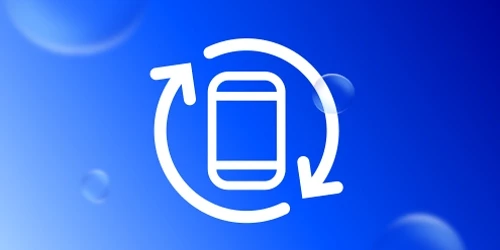
Verkauf uns dein altes Handy und bekomm bis zu 800 € direkt aufs Bankkonto – perfekt für ein Upgrade.
Als nächstes zeigen wir dir am Beispiel von einem Samsung-Smartphone, wie du den Löschvorgang startest und dein Handy zurücksetzt. Solltest du ein Android-Modell eines anderen Herstellers besitzen, können die nachfolgend genannten Menübezeichnungen leicht abweichen.
Um dein Android-Handy auf die Werkseinstellungen zurückzusetzen, führe einfach folgende Schritte aus. Je nach Hersteller fallen diese etwas anders aus oder einzelne Punkte sind anders benannt. Hier am Beispiel Samsung:
Im Anschluss startet das Handy automatisch den Reset sowie die Wiederherstellung des Auslieferungszustandes und entfernt dabei alle Daten und Einstellungen. Dieser Vorgang kann einige Minuten in Anspruch nehmen.
Bei geringem Akkustand solltest du das Handy vor dem Zurücksetzen an ein Ladegerät anschließen, um keinen ungewollten Abbruch des Vorgangs zu riskieren. Nachdem das Zurücksetzen erfolgreich abgeschlossen wurde, startet das Handy automatisch neu und verhält sich dabei wie ein fabrikneues Gerät. Du kannst das Telefon nun bedenkenlos verkaufen oder neu einrichten. Tipp: Suchst du außerdem direkt ein neues, empfehlen sich Handys mit Vertrag, da du im Bundle mit Tarif ordentlich Geld sparen kannst.
Für den Fall, dass die Einstellungen deines Android-Smartphones wegen technischer Probleme nicht mehr aufrufbar sind, erklären wir nachfolgend eine weitere Möglichkeit zum Wiederherstellen des Auslieferungszustands. Das Zurücksetzen deines Handys kann alternativ auch mithilfe des Recovery Modus gestartet werden. Je nach Hersteller kann die dafür notwendige Tastenkombination leicht von unserem Beispiel abweichen.
So kannst du dein Android-Handy per Recovery Modus zurücksetzen:
Es werden im Anschluss alle persönlichen Einstellungen und Daten von deinem Smartphone gelöscht. Beachte bitte, dass der Löschvorgang einige Minuten in Anspruch nehmen kann. Nach Abschluss startet das Gerät automatisch neu.
Selbstverständlich sollte auch ein iPhone vor einer Weitergabe an eine andere Person auf die Werkseinstellungen zurückgesetzt werden. Wie bei einem Android-Handy kann der Reset aber auch dazu dienen, etwaige technische Probleme mit wenigen Handgriffen selbst zu beheben.
Da es bei der Wiederherstellung des Auslieferungszustands einige wichtige Details zu beachten gibt (gerade, wen du dein Handy verkaufen willst), verraten wir dir in einem separaten Artikel, wie du dein iPhone zurücksetzen kannst.
Das Zurücksetzen auf die Werkseinstellungen löscht alle Daten und persönlichen Einstellungen vom Gerät. Dabei werden auch mögliche Softwarefehler des Betriebssystems behoben. Außerdem kannst du das Telefon danach bedenkenlos verkaufen.
Der Reset variiert je nach Hersteller, Modell und Version des Betriebssystems. In den meisten Fällen ist das Zurücksetzen des Handys nach etwa 5 bis 15 Minuten abgeschlossen.
Wenn du dein Handy zurücksetzen möchtest, gibt es je nach Hersteller einige Details zu beachten. Mit einer Anleitung, die dir das richtige Vorgehen Schritt für Schritt erklärt, ist der Handy Reset aber kinderleicht und in wenigen Minuten erledigt.
Passende Ratgeber: